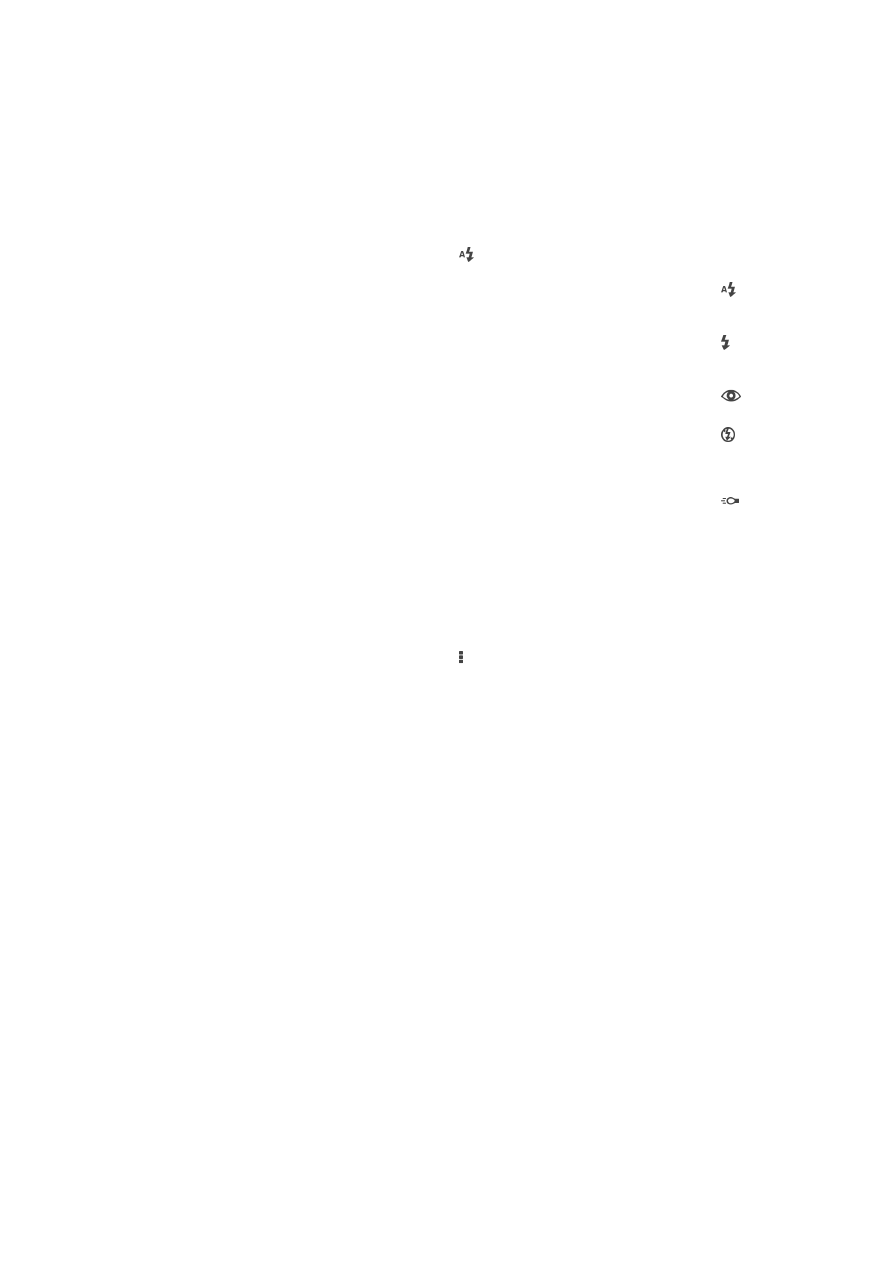
Mga setting ng video camera
Para i-adjust ang mga setting ng video camera
1
Isaaktibo ang camera.
2
Tapikin ang isa sa mga icon ng mga setting sa screen.
3
Para ipakita ang lahat ng setting, tapikin ang .
4
Piliin ang setting na gusto mong i-adjust, pagkatapos ay gawin ang iyong mga
pagbabago.
Pangkalahatang-ideya sa mga setting ng video camera
Resolution ng video
I-adjust ang resolution ng video para sa iba't ibang format.
VGA
640×480(4:3)
VGA format na may 4:3 na aspect ratio.
QVGA
320×240(4:3)
QVGA format na may 4:3 na aspect ratio.
MMS
Magrekord ng mga video na naaangkop na ipadala bilang mga multimedia message. Ang oras ng pagrekord
ng format ng video na ito ay limitado upang umakma sa isang multimedia message.
Self-timer
Gamit ang self-timer, maaari kang magrekord ng video nang hindi hahawakan ang
device. Gamitin ito upang magrekord ng mga panggrupong video kung saan
makakasama sa video ang lahat. Magagamit mo rin ang self-timer upang maiwasan ang
pag-alog ng camera kapag nagrerekord ng mga video.
Naka-on (10 segundo)
82
Ito ay isang internet na bersyon ng lathalang Internet. © Ilimbag lang para sa personal na gamit.
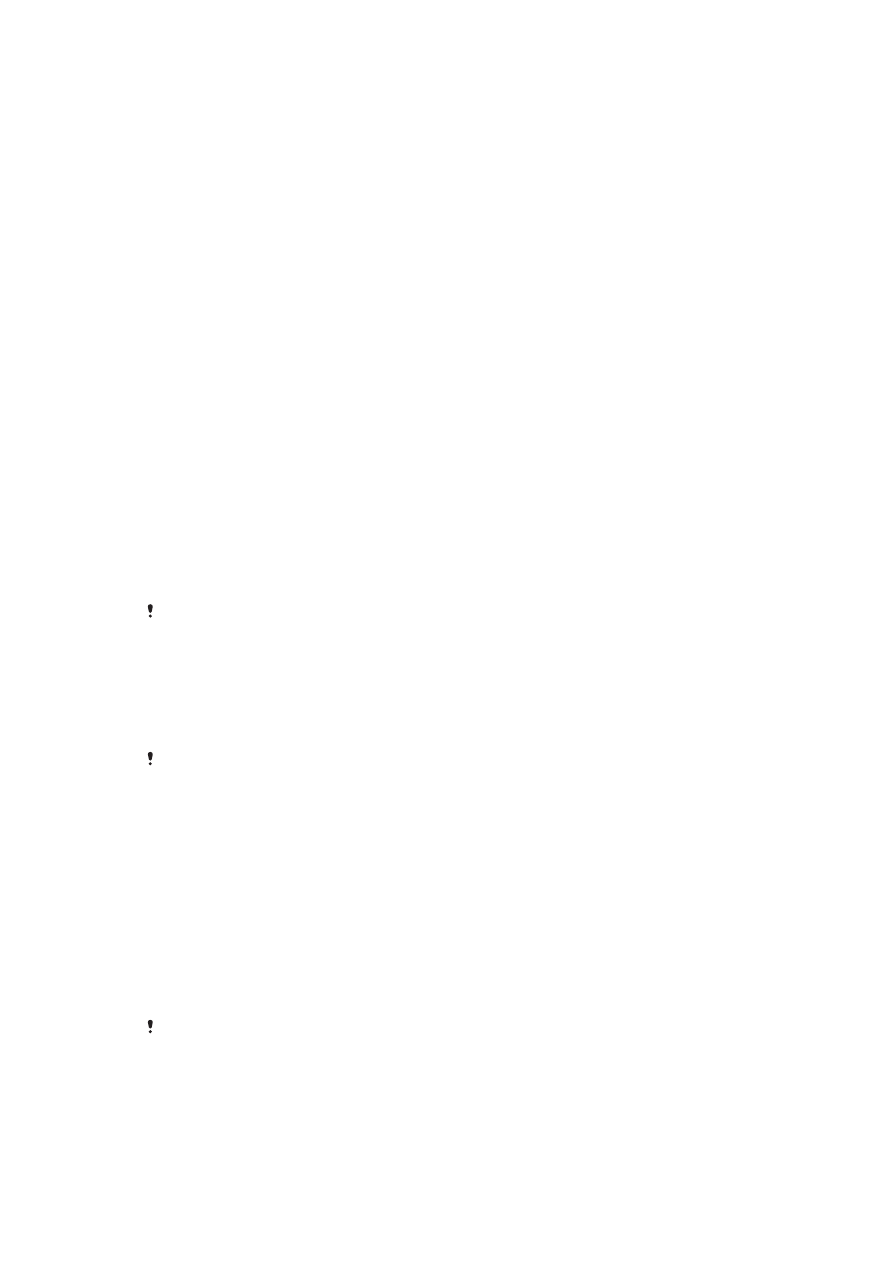
Magtakda ng 10-segundong pagkaantala simula sa pagtapik mo sa screen ng camera hanggang sa
magsimulang marekord ang video.
Naka-on (2 segundo)
Magtakda ng 2-segundong pagkaantala simula sa pagtapik mo sa screen ng camera hanggang sa
magsimulang marekord ang video.
I-off
Agad na magsisimulang marekord ang video sa sandaling tatapikin mo ang screen ng camera.
Smile Shutter™(video)
Gamitin ang paggana ng Smile Shutter™ upang tukuyin kung sa anong uri ng ngiti
gagana ang camera bago magrekord ng video.
Mode ng pag-focus
Kinokontrol ng setting ng focus kung aling bahagi ng video ang dapat na maging sharp.
Kapag naka-on ang continous autofocus, patuloy na nag-a-adjust ang focus ng camera
kaya ang lugar na nasa loob ng puting photo frame ay nananatiling matalas.
Isang autofocus
Awtomatikong nagfo-focus ang camera sa napiling paksa. Naka-on ang tuluy-tuloy na autofocus.
Deteksyon ng mukha
Awtomatikong nakikita ng camera ang hanggang sa limang mukha ng tao, na ipinapahiwatig ng mga frame
sa screen. Awtomatikong nagpo-focus ang kamera sa pinakamalapit na mukha. Maaari ka ring pumili kung
sa aling mukha magpo-focus sa pagtapik nito sa screen. Kapag tinapiko mo ang screen ng camera,
ipapakita ng isang dilaw na frame kung aling mukha ang nakapili at fino-focus. Hindi magagamit ang
deteksyon ng mukha para sa lahat ng mga uri ng eksena. Naka-on ang tuluy-tuloy na autofocus.
Pagsubaybay sa object
Kapag pinili mo ang isang bagay sa pamamagitan ng pag-touch dito sa viewfinder, susundan ito ng camera
para sa iyo.
Available lang ang setting na ito sa
Manu-mano na mode sa pagkuha.
HDR na video
Gamitin ang setting na HDR (High-Dynamic Range) ng video upang mag-record ng video
laban sa sobrang maliwanag na back light o sa mga kundisyon kung saan sharp ang
contrast. Nagko-compensate ang Video HDR para sa pagkawlaa ng detalye at
gumagawa ng larawan na kumakatawan sa parehong madilim at maliwanag na lugar.
Available lang ang setting na ito sa
Manu-mano na mode sa pagkuha.
Metering
Awtomatikong tinutukoy ng pagganang ito ang mahusay na nabalanseng exposure sa
pamamagitan ng pagsukat sa dami ng liwanag na tumatama sa imaheng gusto mong
kunan.
Gitna
Ina-adjust ang exposure sa gitna ng imahe.
Katamtaman
Kinakalkula ang exposure batay sa dami ng ilaw na tumatama sa buong imahe.
Spot
Ina-adjust ang exposure sa napakaliit na bahagi ng imahe na gusto mong kunan.
Available lang ang setting na ito sa
Manu-mano na mode sa pagkuha.
SteadyShot™
Kapag nagrerekord ng video, maaaring mahirap hawakan ang device nang nakapirmi.
Tumutulong sa iyo ang stabilizer sa pamamagitan ng pag-compensate para sa mga
kaunting paggalaw ng kamay.
83
Ito ay isang internet na bersyon ng lathalang Internet. © Ilimbag lang para sa personal na gamit.
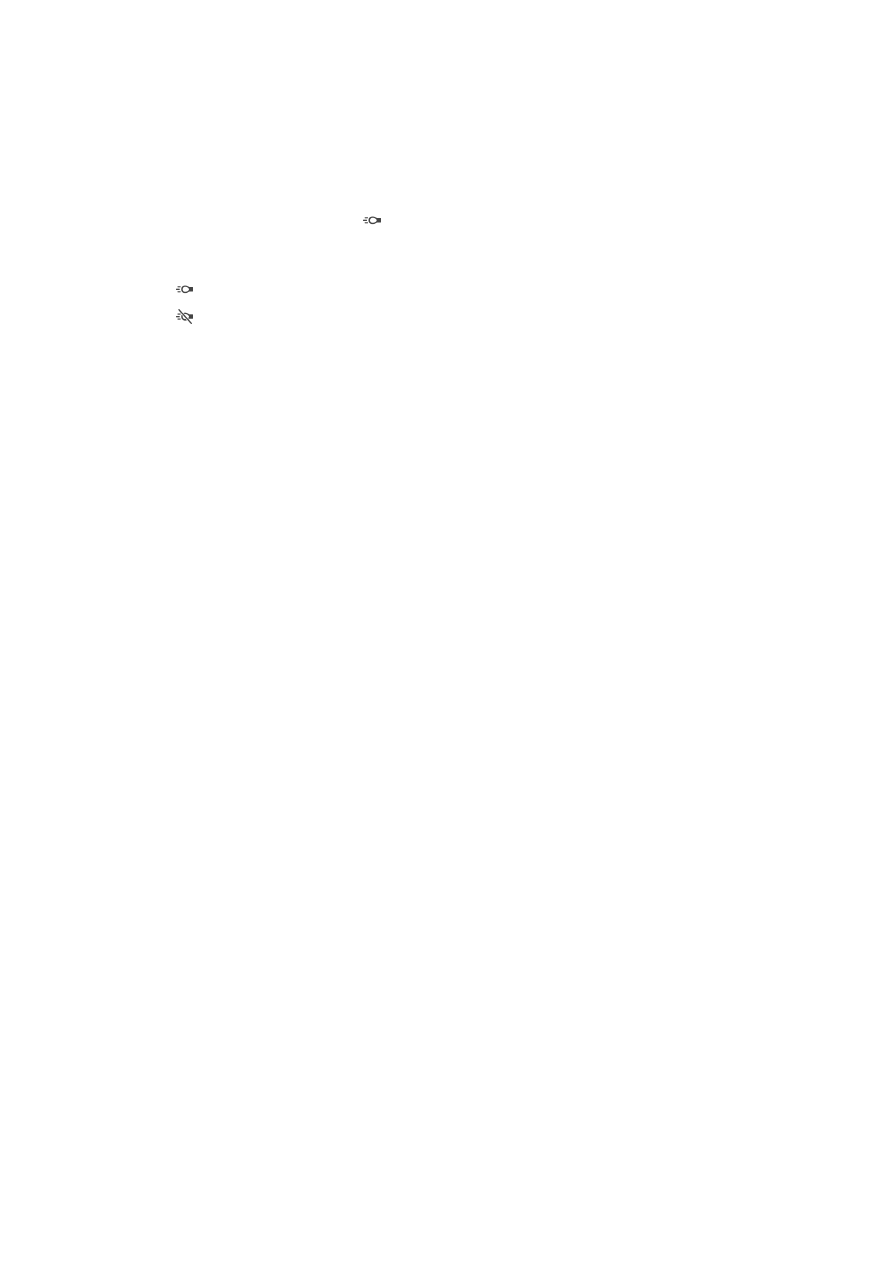
Mikropono
Pilin kung kukunin ang mga tunog sa paligid kapag nagre-record ng mga video.
Flash
Gamitin ang ilaw ng flash upang magrekord ng mga video kapag hindi mainam ang mga
kundisyon ng liwanag o kapag may backlight. Available lang sa screen ng video camera
ang icon ng flash ng video na . Tandaan na maaaring mas mainam minsan ang
kalidad ng video nang walang liwanag kahit na hindi mainam ang mga kundisyon ng
liwanag.
I-on
I-off
84
Ito ay isang internet na bersyon ng lathalang Internet. © Ilimbag lang para sa personal na gamit.